, mac os x sneleopard gør det lettere for andre at få filerne fra din computer, hvis du har en deling er aktiveret.på toppen af deling... kan du se, at andre macintosh - brugere kan få adgang til din computer hos afp: //< ip - adresse >, hvor ip - adresse, er den ip - adresse for deres specifikke computer.når en anden mac bruger vil have til at forbinde deres delte filer, den person kan gøre følgende:,,, udvide 1, vælge at gå og rarr; forbindes til server fra den menu bar.,, connect til server dialog åbner.,,, udvide 2 efter forbindelse til serveren dialog åbner, type afp: //< ip - adresse > og klik - knappen,.,,,,,,, ip - adresse, er den ip - adressen på din macintosh.,, du kan også gøre en fælles ressource i tilslutning til server dialog.vælg nu → forbindes til server eller presse command + k. klik kigge efter den fælles computer.bemærk, at du kunne være foranlediget til at vælge, om de vil forbinde med som gæst eller en registreret bruger.at forbinde den server registreret bruger du skal levere den rigtige brugernavn og adgangskode.hvis du forbinde som gæst, behøver du ’ t skal levere et kodeord, men du vil have begrænset adgang til offentlige folder for hver konto på det system, der forbinder.hvis du har brug for at forbinde som registreret bruger, forlange, at en bruger, der kontrollerer, at mac admin at give dem den rigtige brugernavn og password. den aftale, der forekommer i finder vinduer indeholder en fælles position.tryk pilen næste til fælles for at vise andre fælles ressourcer på dit netværk, som hvis du havde slået browse fra forbindes til server dialog.,,,
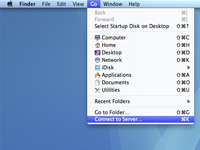
![]()
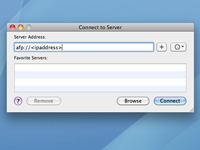
![]()

